웹 페이지를보기 위해 다른 브라우저에 링크를 붙여 넣어야하는 것에 실망하십니까? 이제 간단한 클릭 또는 오른쪽 클릭으로 원하는 브라우저에서 해당 웹 페이지를 열 수 있습니다.
옵션 설정
Browser View Plus를 설치 한 후확장을위한 옵션을 사용하는 것이 가장 좋습니다. 첫 번째 탭에는 오른쪽 클릭 메뉴를 통해 액세스 할 브라우저를 최대 4 개까지 선택할 수있는 옵션이 있습니다. 각 브라우저를 숨기고 오른쪽 클릭 메뉴에 나타나지 않도록하는 옵션도 있습니다.

이 시점에서 Browser View Plus가 설치 될 때 찾는 4 가지 기본 브라우저, 기본 브라우저와 사용자 정의 브라우저의 혼합 또는 사용자 정의 브라우저 만 사용하도록 선택할 수 있습니다.
이 예에서는 3 개의 브라우저를 선택했습니다 (모두custom)을 마우스 오른쪽 단추로 클릭하십시오. 메뉴… SeaMonkey, Flock 및 Orca에 표시하십시오. 이 세 가지를 숨기는 옵션이 선택 해제되었으며 네 번째 브라우저 선택에서 "없음"이 선택되었습니다.
참고 : 기본 설정에 따라 4 개 모두에 대해 "없음"을 선택하거나 4 개 모두를 숨겨서 오른쪽 클릭 메뉴를 작게 유지할 수 있습니다.

두 번째 탭에서 Browser View Plus 확장 프로그램이 예제 시스템에 네 개의 기본 브라우저가 모두 설치되어 있고 대상 경로가 이미 설정되어 있음을 감지했음을 알 수 있습니다.
참고 :이 네 가지 브라우저의 특정 도구 모음 단추는 애드온 설치에 포함되어 있습니다.
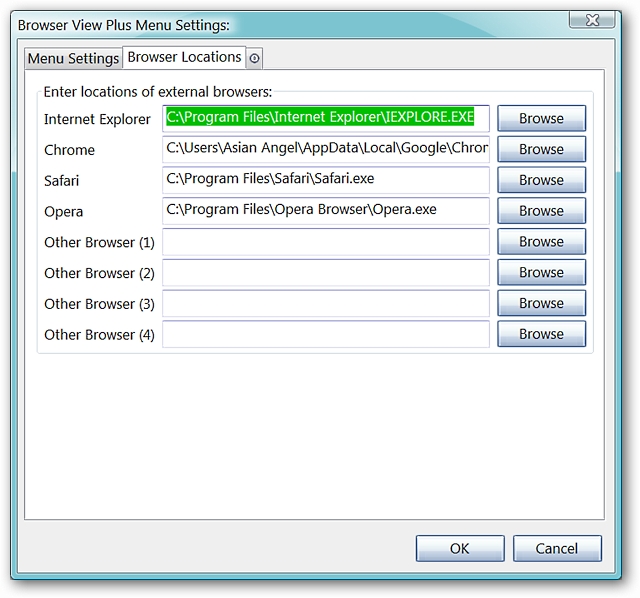
예를 들어 첫 번째 탭에서 내린 결정을 바탕으로 SeaMonkey, Flock 및 Orca exe 파일을 탐색하여 확장의 대상 경로를 설정했습니다.
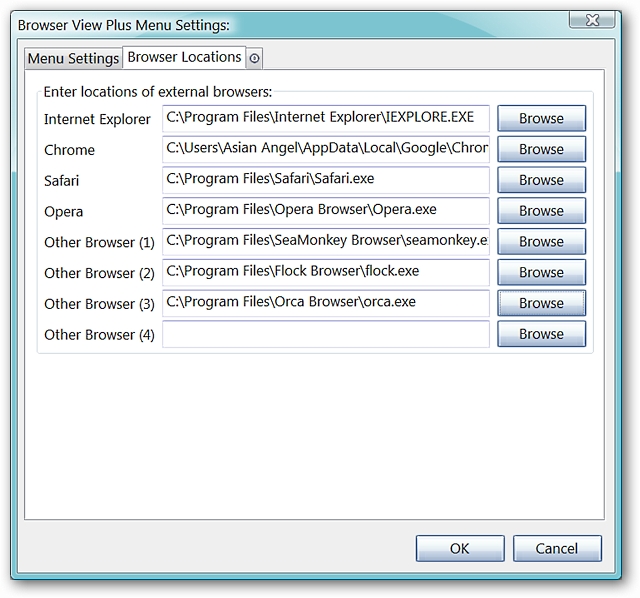
세 번째이자 마지막 탭에는 설정이 있습니다.두 개의 추가 툴바 버튼 및 Chrome 사용을위한 추가 옵션 (Chrome 또는 Chrome 애플리케이션 창에서 링크 열기) 두 개의 추가 도구 모음 버튼에 대한 왼쪽 클릭 옵션은 현재 동일합니다. 둘 다 사용하기로 선택한 경우 설정을 조정해야합니다.

여기서는 외부 / 다른 브라우저 # 1 및 # 2를 사용하기로 선택했습니다.
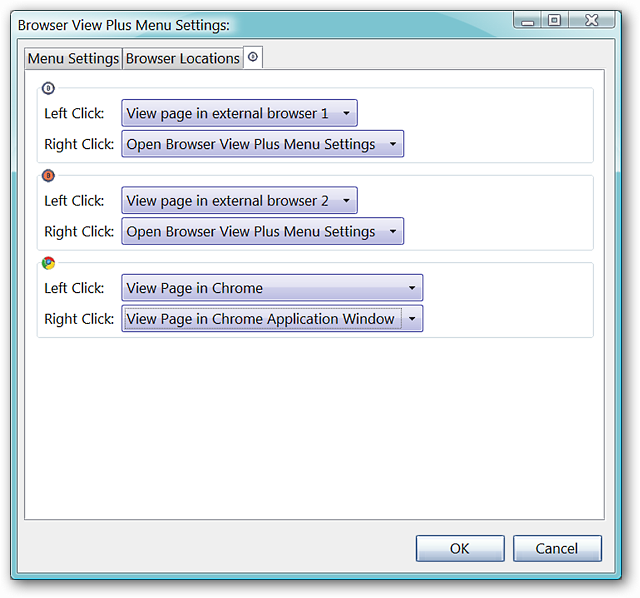
툴바 설정
툴바 버튼을 추가 할 시간입니다! 브라우저 툴바를 마우스 오른쪽 버튼으로 클릭하고 사용자 정의를 선택하십시오. 툴바 중 하나에 추가 할 수있는 총 6 개의 버튼 (각각 BVP를 이름의 일부로 사용 가능)이 있습니다. 필요에 가장 적합한 곳에 배치하십시오.

외부 브라우저 열기
예제 브라우저의 오른쪽 상단에 6 개의 버튼이 모두 설정되어 바로 사용할 수 있습니다.
참고 :이 단추는 다른 도구 모음 단추보다 약간 작은 경향이 있습니다.

위 그림의 각 버튼을 클릭Internet Explorer, Opera, Chrome, Safari 및 선택한 두 개의 추가 브라우저가 열립니다. 여기에서 예제를 위해 선택한 6 개의 브라우저가 모두 동시에 열리는 것을 볼 수 있습니다.

링크를 마우스 오른쪽 버튼으로 클릭하면 옵션 창의 첫 번째 탭에서 선택한 브라우저 (있는 경우)에 액세스 할 수 있습니다.
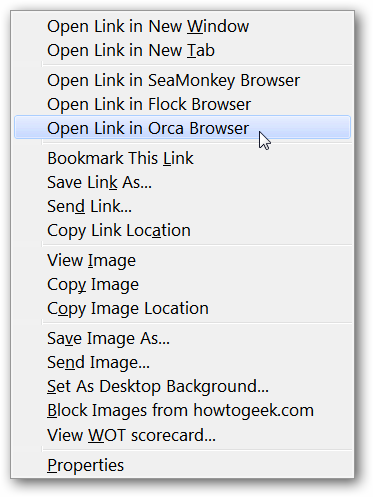
그리고 여기 오른쪽 클릭 메뉴를 통해 7 번째 브라우저가 매우 잘 액세스됩니다.

결론
Browser View Plus는다른 브라우저에서 링크를 자주 열어야하는 경우 설치하십시오. 또 다른 큰 이점은 개인 취향에 따라 도구 모음 단추 만, 오른쪽 클릭 메뉴 옵션 만 또는 둘 다를 함께 사용할 수 있다는 것입니다.
연결
Browser View Plus Extension (Mozilla 애드온) 다운로드








